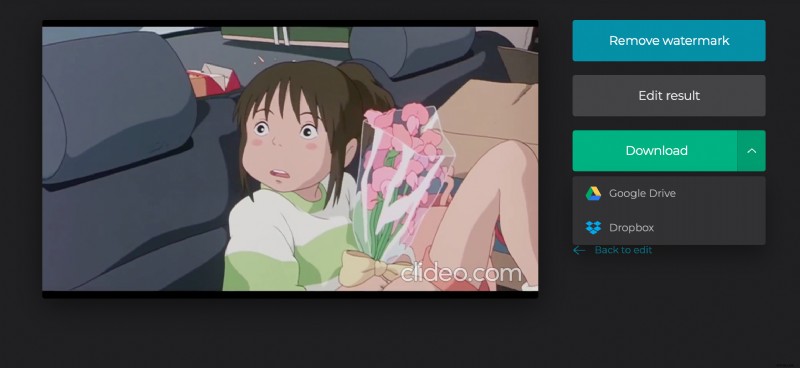Comment couper ou découper une partie d'une vidéo pour YouTube
Parfois, nous n'avons pas besoin de toute la vidéo pour illustrer notre idée ou la publier sur les réseaux sociaux - juste quelques images ou un court extrait. C'est alors que Clideo devient utile.
L'outil fonctionne en ligne, vous pouvez donc éditer des vidéos sur PC, Mac, iPhone ou smartphone Android. Son interface est si facile à utiliser que vous n'avez besoin d'aucune expérience en édition pour la gérer.
Enfin et surtout - notre outil est extrêmement sûr - les données personnelles des utilisateurs sont protégées par un certificat SSL. Continuez à lire et apprenez à utiliser notre outil en trois étapes simples.
-
Ajouter une vidéo
Ouvrez l'outil Clideo, trouvez le gros bouton bleu au centre de la page, cliquez dessus et téléchargez une vidéo.
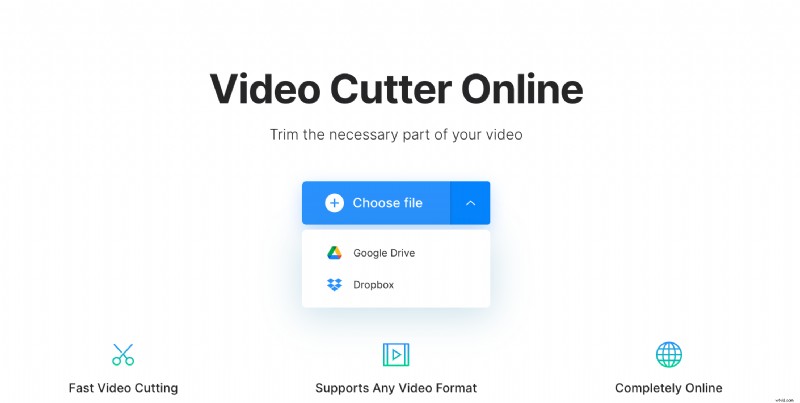
Vous pouvez également importer un fichier depuis Google Drive ou Dropbox.
-
Couper la vidéo si nécessaire
Utilisez les curseurs pour sélectionner la partie que vous souhaitez télécharger ou supprimer de l'enregistrement. Vous pouvez également définir manuellement une certaine durée dans les cases situées sur le côté droit du lecteur. Vous pouvez également sélectionner toute la vidéo.
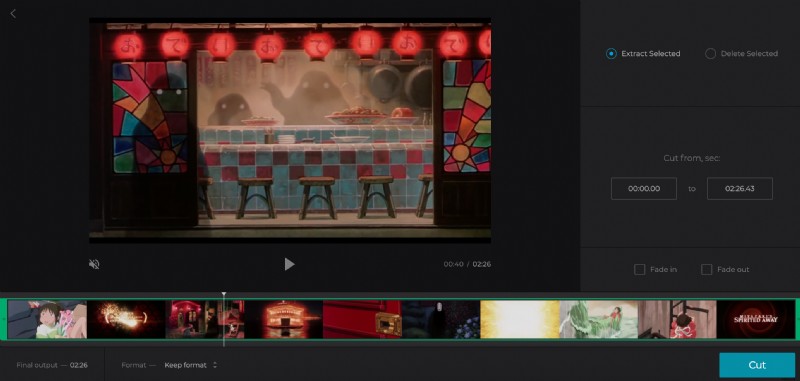
Choisissez l'une des deux options :
- Appuyez sur le choix "Extraire la sélection". Cochez les cases Fade in et Fade out pour rendre le clip plus artistique.
- Appuyez sur l'option "Supprimer la sélection" pour effacer l'extrait choisi et fusionner le reste de la vidéo. Cochez la case Fondu enchaîné pour effacer la transition d'image.
Choisissez un format de sortie. L'outil prend en charge tous les plus populaires - MP4, MOV, AVI, MPEG, etc., et les moins courants tels que RMVB, MXF et autres.
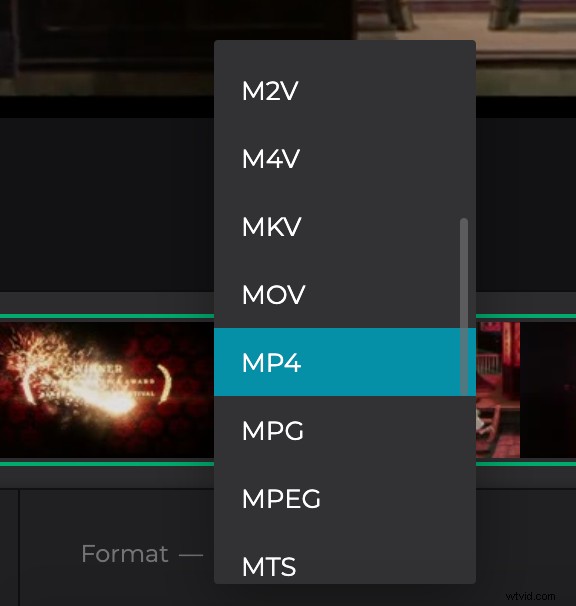
Lorsque vous êtes prêt, cliquez sur "Couper".
-
Enregistrer la vidéo
Dès que l'enregistrement est traité, faites un aperçu final et assurez-vous que vous êtes satisfait du résultat. Si tel est le cas, téléchargez-le sur votre appareil ou sur l'un des comptes de stockage cloud. Si le clip est imparfait, vous pouvez toujours cliquer sur "Retour à l'édition" pour changer quelque chose.